Der kan være flere lejligheder, hvor du måske ønsker at afrunde decimaltallene i dit Excel-ark. For eksempel kan du finde gennemsnitskaraktererne i forskellige fag for en studerende, eller du forsøger måske at finde det gennemsnitlige antal orlov taget af en medarbejder på et år. Uanset hvad dit krav er, er chancerne for, at decimaltal dukker op i dine Excel-ark meget høje.
Selvom flere decimaltal betyder mere præcision, nogle gange mere end præcision, er dokumentets overordnede appel noget. Nogle andre gange er du bare ligeglad med 10 decimaler, når alt hvad du behøver er kun et enkelt tal. Vi forstår fuldt ud din frustration, og vi har også en løsning.

Læs videre for at lære, hvordan du kan afrunde decimaltal i et Excel-ark ved hjælp af nogle enkle trin.
Opløsning
Trin 1: Dobbeltklik på den celle, hvor du ønsker, at den afrundede værdi skal vises.
Indtast derefter =RUNDE(
REKLAME
For eksempel, som vist nedenfor, er mit decimaltal i A2 celle, og jeg har brug for, at min endelige værdi rundes af til 2 decimaler. Så min formel ville være som vist nedenfor.
=RUND(A2;2)

Bemærk: Hvis du gerne vil runde decimalværdien af med 3 decimaler, så i ROUND-funktionen skal du give det andet argument som 3. Eksempel, =RUND(A2;3). Ligeledes kan du afrunde din decimal til et hvilket som helst antal decimaler, som du ønsker. hvis du ønsker ikke nogen decimaltal overhovedet og bare har brug for et heltal, så ville ROUND-funktionen være =RUND(A2;0).
Trin 2: Hvis du trykker på Gå ind nøgle, kan du se, at værdien er afrundet med 2 decimaler.
Hvis du gerne vil anvende den samme formel på de andre celler i samme kolonne, klik og træk den firkantede ned ikonet i nederste højre hjørne af cellen, der indeholder din formel.

Trin 3: Følgende skærmbillede viser, hvordan RUND-formlen anvendes på alle cellerne i kolonnen.

Trin 4: Hvis du ser på den endelige værdi, kan du se, at der ikke er ensartethed, fordi nogle tal ikke har decimaler, nogle har kun 1 og nogle har 2. For at gøre værdierne ensartede skal du først vælge alle de celler, du vil formatere.
Når cellerne er valgt, skal du klikke på HJEM fanen øverst. Klik derefter på Forøg decimal knappen under Nummer afsnit.

Trin 5: Hvis du kigger nu, kan du se, at alle cellerne har 3 decimaler. For nu at gøre det til 2, vælg alle cellerne igen og klik på Reducer decimal knappen under Nummer selve afsnittet.

Trin 6: Værsgo! Dine decimalværdier er alle rundet perfekt af nu og er pænt formateret til 2 decimaler. God fornøjelse!
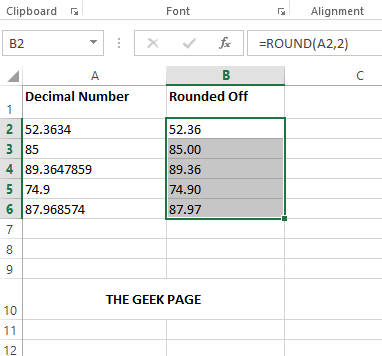
Fortæl os venligst i kommentarfeltet, om du fandt artiklen nyttig.
Trin 1 - Download Restoro PC Repair Tool herfra
Trin 2 - Klik på Start scanning for automatisk at finde og rette ethvert pc-problem.


